- Как в касперском добавить в исключения?
- Как добавить исключение в kaspersky small office security 5 для персонального компьютера
- Как добавить сайт в исключения kaspersky?
- Общие требования:
- Ограничения поддержки серверных платформ:
- Операционные системы:
- Особенности и ограничения поддержки виртуальных платформ
- Поддерживаемые виртуальные платформы
- Работа с доверенной зоной в kaspersky endpoint security 11 для windows
- Отзыв о сайте
Как в касперском добавить в исключения?
Как добавить исключение в kaspersky small office security 5 для персонального компьютера
Если Kaspersky Small Office Security 5 мешает работе с файлом или блокирует программу, добавьте файл или программу в список исключений. Добавляйте в исключения только известные вам программы, в безопасности которых вы уверены.
Чтобы программа или файл не проверялись антивирусом:
- Откройте Настройка в Kaspersky Small Office Security 5, нажав на шестеренку в левом нижнем углу окна программы.

Если вы не знаете, как открыть программу, смотрите инструкцию в статье.
- Перейдите в раздел Дополнительно и нажмите на ссылку Угрозы и исключения.

- В окне Параметры угроз и исключений нажмите на ссылку Настроить исключения.

- В окне Исключения нажмите Добавить.

- В окне Добавление нового исключения в строке Файл или папка нажмите Обзор.

- Выберите необходимую папку с файлом или введите полный путь к файлу с клавиатуры. Нажмите Выбрать.

- Если требуется исключить конкретные угрозы согласно классификации Вирусной энциклопедии, в строке Объект введите имя или маску имени типа исключаемых угроз.
- В строке Компоненты защиты установите флажки напротив тех компонентов, для которых будет применяться это исключение.
- Выберите статус правила:
- Активно – программа не проверяет файлы и папки.
- Неактивно – программа проверяет файлы и папки, игнорируя правило.
- В окне Добавление нового исключения нажмите Добавить.

Как добавить сайт в исключения kaspersky?
Для того, чтобы добавить сайт в исключения антивируса Kaspersky, стоит проделать следующие шаги:
- Открываем настройки антивируса и выбираем раздел «Защита». В нём нажимаем на раздел «Веб-антивирус».
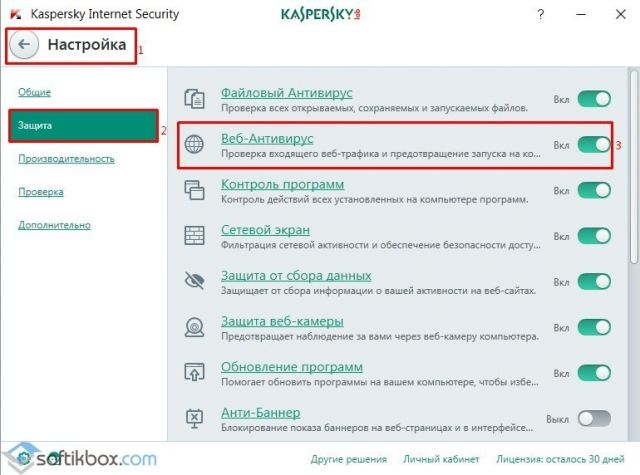
- Нажимаем «Расширенная настройка».
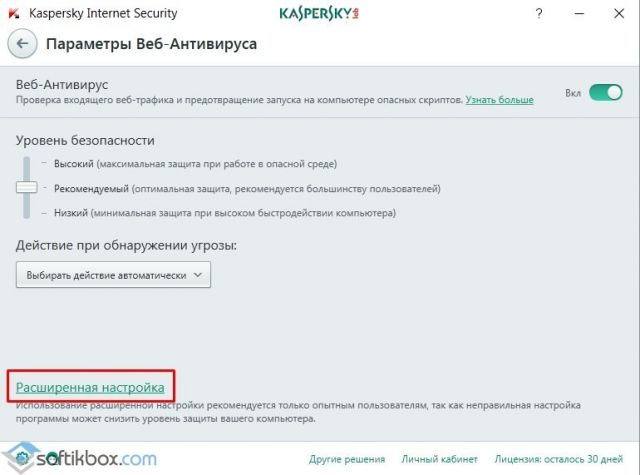
- В пункте «Проверять ссылки» нажимаем «Настроить исключения».
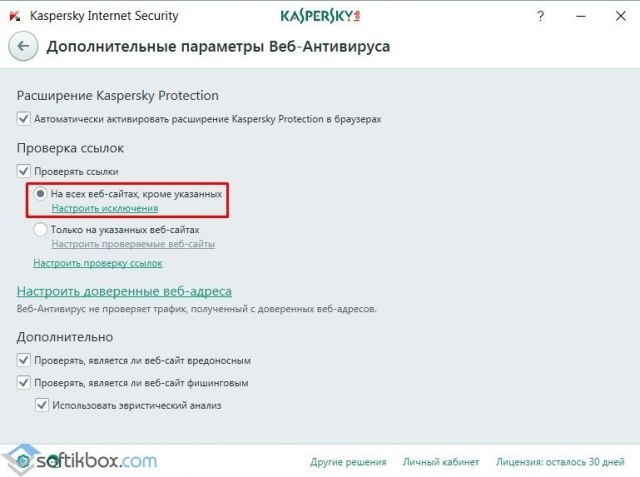
- Нажимаем на кнопку «Добавить».
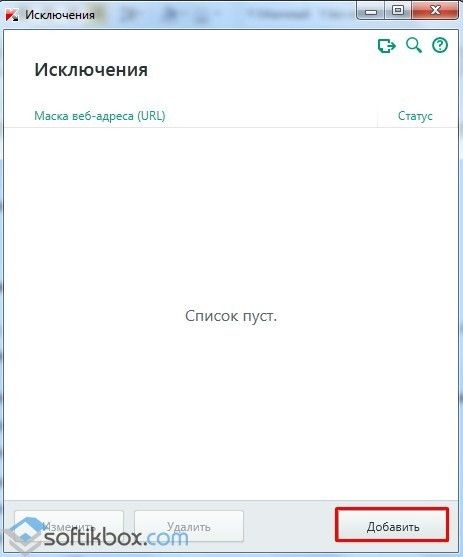
- Добавляем ссылку на сайт, ставим статус «Активно» и жмём «Добавить».
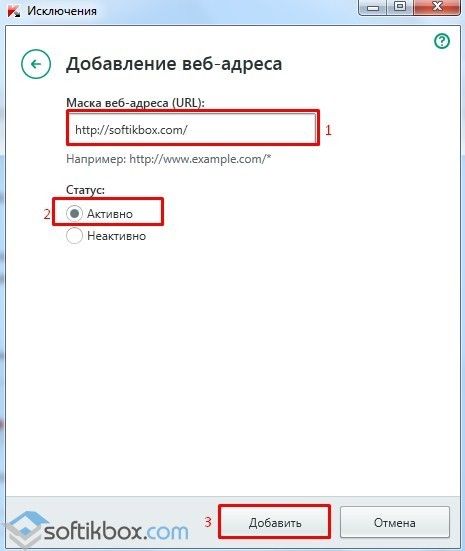
- Сайт в исключения добавлен.
Общие требования:
- Процессор 1 ГГц и выше (с поддержкой инструкций SSE2).
- Оперативная память:
- 1 ГБ (для 32-битных операционных систем).
- 2 ГБ (для 64-битных операционных систем).
- 2 ГБ свободного места на жестком диске.
Ограничения поддержки серверных платформ:
- Файловая система ReFS поддерживается с ограничениями.
- Конфигурации Server Core и Cluster Mode не поддерживаются.
- Шифрование диска (Kaspersky FDE) и шифрование файлов на серверных платформах не поддерживаются.
Операционные системы:
- Microsoft Windows 10 Pro x86 / х64.
- Microsoft Windows 10 Enterprise x86 / х64.
С особенностями поддержки Microsoft Windows 10 вы можете ознакомиться в
статье
.
- Microsoft Windows 8.1 Pro x86 / х64.
- Microsoft Windows 8.1 Enterprise x86 / х64.
- Microsoft Windows 8 Pro x86 / х64.
- Microsoft Windows 8 Enterprise x86 / х64.
- Microsoft Windows 7 Professional x86 / х64 SP1 и выше.
- Microsoft Windows 7 Enterprise x86 / х64 SP1 и выше.
- Microsoft Windows 7 Ultimate x86 / х64 SP1 и выше.
- Microsoft Windows Server 2020 х64.
- Microsoft Windows Server 2020 х64.
С особенностями поддержки Microsoft Windows Server 2020 и 2020 вы можете ознакомиться в
статье
.
- Microsoft Windows Server 2020 R2 Standard х64.
- Microsoft Windows Server 2020 Foundation х64.
- Microsoft Windows Server 2020 Standard х64.
- Microsoft Small Business Server 2020 Standard х64.
- Microsoft Windows Server 2008 R2 Standard х64 SP1.
- Microsoft Windows Server 2008 R2 Enterprise х64 SP1.
- Microsoft Windows Server 2008 Standard x86 / х64 SP2.
- Microsoft Windows Server 2008 Enterprise x86 / х64 SP2.
Следующие операционные системы исключены из поддержки:
- Microsoft Windows XP.
- Microsoft Windows Vista.
- Microsoft Windows Embedded.
- Microsoft Windows Server 2003.
- Microsoft Windows Server 2003 R2.
Установка программы на перечисленные операционные системы не поддерживается.
Особенности и ограничения поддержки виртуальных платформ
- Полнодисковое шифрование (FDE) на виртуальных машинах Hyper-V не поддерживается.
- Полнодисковое шифрование (FDE) и шифрование файлов и папок (FLE) на виртуальных платформах Citrix не поддерживается.
Прочие особенности поддержки виртуальных платформ смотрите в статье.
Поддерживаемые виртуальные платформы
- VMWare ESXi 6.0.0 3620759.
- Microsoft Hyper-V 3.0.
- Citrix XenServer 7.0.
- Citrix XenDesktop 7.13.
- Citrix Provisioning Services 7.13.
Работа с доверенной зоной в kaspersky endpoint security 11 для windows
Доверенная зона — список файлов, папок и программ, которые Kaspersky Endpoint Security 11 для Windows не проверяет. В доверенной зоне вы можете:
- исключать из проверки файлы или папки;
- исключать из проверки программы (добавлять программы в доверенный список).
Подробнее о доверенной зоне смотрите в справке.
Отзыв о сайте
Напишите нам, если не нашли нужную информацию на странице, или оставьте отзыв о работе сайта, чтобы мы сделали его лучше.







